LLAMADO DE DATOS
DESCRIPCIÓN
En este capítulo veremos el famoso llamado o búsqueda de datos usando la función BuscarV, es un tema muy interesante, ya que con esta función podremos automatizar muchas cosas, para algunos puede ser un tema algo avanzado, pero no se preocupen lo iremos viendo de a poco para que entienda cada uno de los pasos y los errores frecuentes que pueden encontrar junto a la manera de resolverlos.
Esta función tienen muchas aplicaciones, yo les mostraré como utilizarla en una factura de venta, pero ustedes pueden aplicarla para sus trabajos e incluso de manera personal, no olviden ver el vídeo hasta el final y realizar la tarea que les he dejado, también recuerden reaccionar el vídeo si les ha gustado, comentar cualquier duda y compartirlo si conocen a alguien que le pueda interesar.
DESCARGAR MATERIAL DE APOYO
TAREA RESUELTA
DESCRIPCIÓN
En este vídeo encontrarán la manera de resolver la tarea del capítulo 7 del nuevo curso de Excel, espero que hayan intentado resolver la tarea por su propia cuenta y que si ya no lo lograron vean este vídeo, aprovecharé para explicar algunas cosas que adicionales de esta función con estos 3 ejercicios.
Espero que lo vean hasta el final y de esta manera le puedan sacar el mayor provecho a este vídeo, recuerden que se encuentra oculto y solo lo podrán ver los suscriptores del canal, si quedan con alguna duda no duden dejarla en los comentarios.


















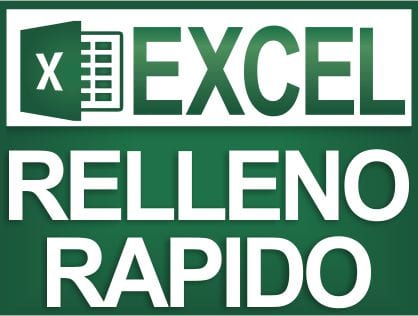


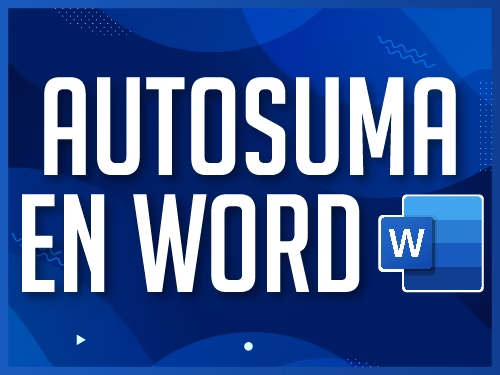


HOLA, como seria y que problemas podria traer si quiero utilizar la descripción para el llamado de datos y
NO EL CODIGO. ya que tal vez podria ser mas facil conocer el nombre del producto y mas dificil saber su codigo.
Buenas tardes Dostin porque puede pasar que al realizar una formula esta bien al arrastrarla por la columna 2 o 3 valores salen bien pero el próximo sale #N/D si es la misma formula y esta bien planteada.
Uy Dostin en el 2 video das solución a mi duda, muchas gracias, deberías habilitar la opción de borrar mensajes jejejeje
En el ejercicio que utilizamos la función Buscar H se puede convertir los datos en tabla y en vez de seleccionar las filas poner el nombre de la tabla? es que lo hice así y no me dio.
En el ejercicio que utilizamos la función Buscar H se puede convertir los datos en tabla y en vez de seleccionar las filas poner el nombre de la tabla? es que lo hice así y no me dio.
Hola Dostin, tengo una duda, espero me puedas ayudar, en la hoja Factura, en el correo, se puso la siguiente función =SI.ERROR(BUSCARV(D6,CLIENTES,5,0),»NO EXISTE»), en mi excel 2019, en vez de que me aparezca «No existe», en caso de que no haya correo, solo me aparece un 0. ¿Cómo puedo arreglarlo?
Excelente todo el curso, empecé desde -0 y ahora veo la luz… Cordial saludo, Dostin aun no nos haces el favor de mostrar como hacer para que en una celda solo valide la informacion necesaria de varias opciones, y a cada rato nos chicaneas el truco, como por ejemplo en la tarea el ultimo ejercicio en la celda F27 (MES) tu puedes desplegar las tres opciones existentes para que sea seleccionada la que necesitamos.
Mil gracias.
¡Hola! Para validar información en una celda de Excel con varias opciones, como en la celda F27 para seleccionar el mes, puedes usar la herramienta de «Validación de datos». Ve a la pestaña «Datos», selecciona «Validación de datos» y elige «Lista». En el campo «Origen», escribe las opciones separadas por comas (por ejemplo, «Enero,Febrero,Marzo»). Esto permitirá que al hacer clic en la celda F27, aparezca un menú desplegable con las opciones para seleccionar la que necesitas.
Hola, podría subir más videos y ejercicios, tan muy buenos
Gracias